Chất lượng và độ rõ nét của máy ảnh là hai trong những yếu tố mà Apple rất chú trọng. Chất lượng hình ảnh của một lần nhấp trên iPhone tốt hơn nhiều so với một điện thoại khác có thông số máy ảnh tương tự. Tuy nhiên, có những người dùng hoàn toàn không sử dụng camera của iPhone. Ngoài ra, camera sẽ khởi chạy khi bạn vuốt từ phải sang trái trên màn hình khóa, điều này có thể gây khó chịu cho nhiều người.
Trong bài viết này, chúng tôi sẽ thảo luận về cách tắt máy ảnh trên iPhone và xóa ứng dụng khỏi màn hình chính cũng như phím tắt màn hình khóa. Điều này có thể được thực hiện từ cài đặt”Thời gian sử dụng”trên iPhone của bạn. Thời gian sử dụng thiết bị được sử dụng để theo dõi và kiểm tra việc sử dụng các ứng dụng khác nhau. Ngoài ra, bạn cũng có thể đặt các điều khiển trên iPhone của con mình để giới hạn việc sử dụng của chúng.
Thời gian sử dụng thiết bị là một tính năng tuyệt vời hướng đến người dùng và cũng có thể được sử dụng để tắt các ứng dụng khác. Nếu bạn tắt một ứng dụng cụ thể, điều đó sẽ không ảnh hưởng đến các ứng dụng đã cài đặt khác hoặc hoạt động của iPhone của bạn.
Thời gian sử dụng thiết bị cũng cho phép bạn đặt mật mã riêng để người khác không thể thay đổi cài đặt ngay cả khi họ có quyền truy cập vào iPhone của bạn.
Tắt máy ảnh với thời gian sử dụng trên iPhone
Toàn bộ quá trình này có vẻ hơi phức tạp đối với những người không rành về khái niệm’Thời gian sử dụng thiết bị’nhưng khi bạn đã quen với nó, sẽ không mất quá một phút.
Đầu tiên, khởi chạy hệ thống ‘Cài đặt’ bằng cách nhấn vào biểu tượng trên màn hình chính của iPhone.
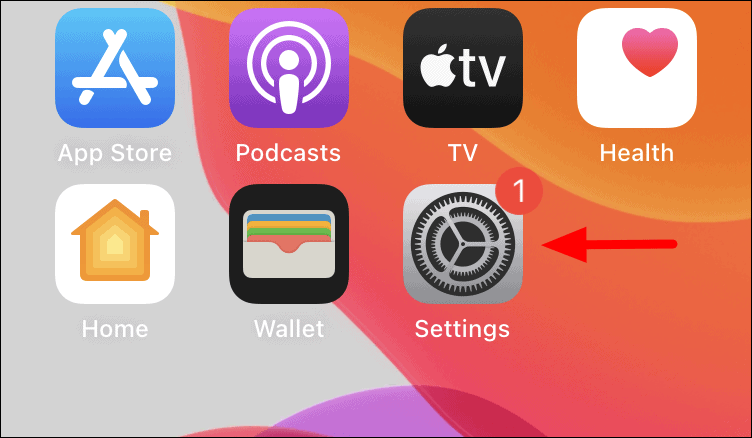
Tiếp theo, tìm và chọn cài đặt’Thời gian sử dụng thiết bị’từ danh sách các tùy chọn.
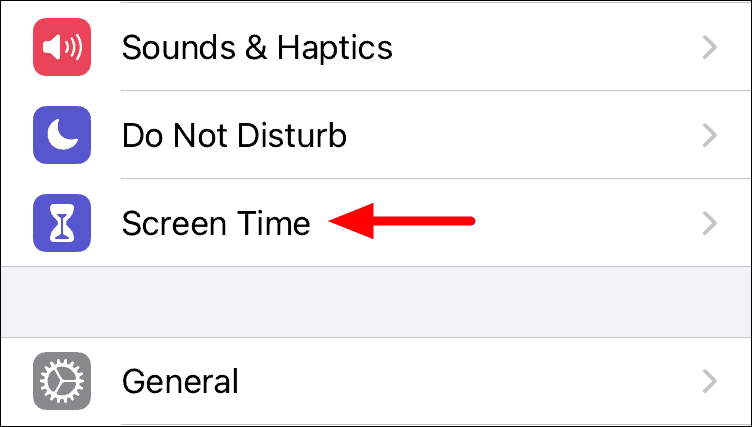
Nếu cài đặt”Thời gian sử dụng”bị tắt, bạn sẽ phải bật cài đặt này bằng cách nhấn vào tùy chọn”Bật Thời gian sử dụng”ở trên cùng. Trong trường hợp, nó đã được bật, bạn sẽ không tìm thấy tùy chọn và chỉ cần chuyển sang bước tiếp theo.

Khi thời gian sử dụng thiết bị được bật, rất nhiều tùy chọn sẽ được hiển thị trên màn hình. Nhấn vào’Giới hạn về nội dung và quyền riêng tư’từ danh sách.
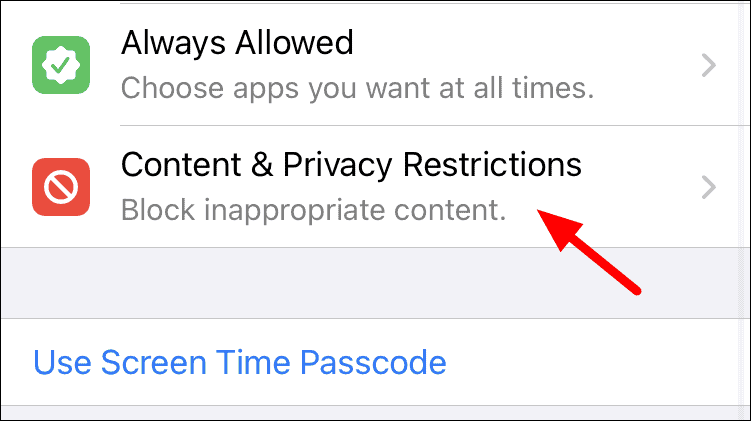
Trước khi bạn tắt máy ảnh bằng cách sử dụng cài đặt”Giới hạn về nội dung và quyền riêng tư”, trước tiên bạn sẽ phải bật nó. Để bật cài đặt này, hãy nhấn vào nút gạt bên cạnh tùy chọn ở trên cùng.
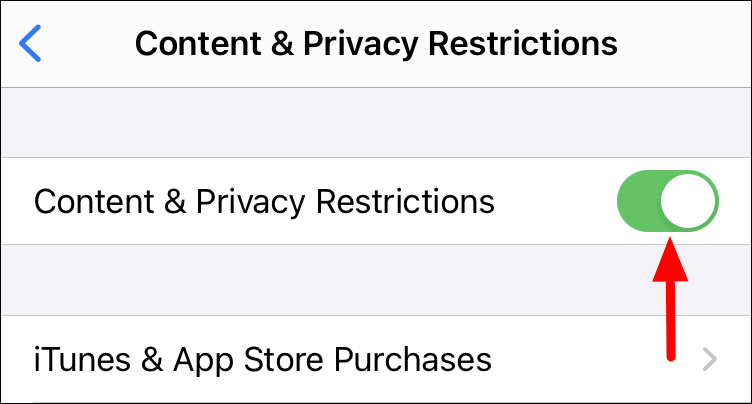
Sau khi bật cài đặt, hãy tìm tùy chọn’Ứng dụng được phép’và nhấn vào tùy chọn đó để tắt máy ảnh.
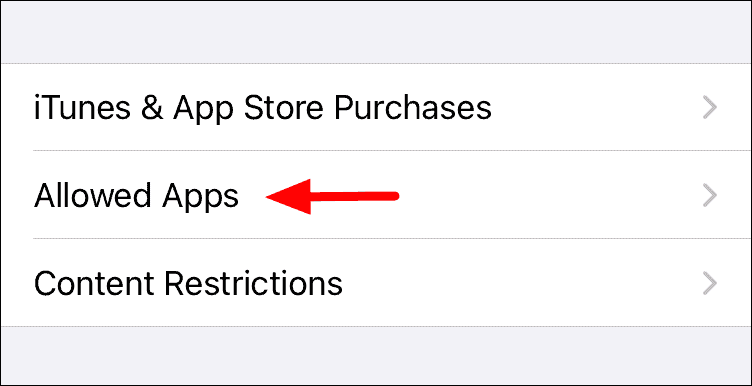
Bây giờ, bạn sẽ thấy danh sách các ứng dụng trên màn hình với nút chuyển đổi bên cạnh mỗi ứng dụng để tắt chúng. Tìm ứng dụng ‘Máy ảnh’ trong danh sách, sau đó nhấn vào nút gạt bên cạnh ứng dụng đó. Sau khi tắt, màu của nút chuyển đổi từ xanh lục sang xám nhạt.
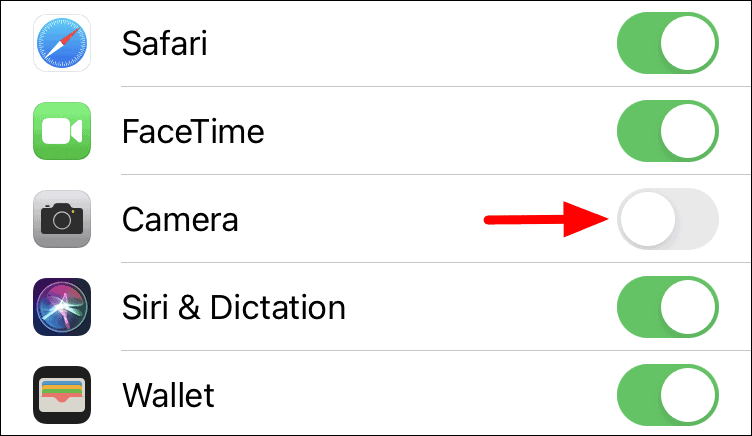
Ứng dụng không còn khả dụng trên màn hình chính, bạn cũng không thể truy cập ứng dụng bằng cách vuốt sang trái trên màn hình khóa.
Bật mật mã để cài đặt thời gian sử dụng bảo mật
Sau khi bạn đặt cài đặt thời gian sử dụng thiết bị, bất kỳ ai cầm trên tay iPhone của bạn khi iPhone được mở khóa đều có thể dễ dàng sửa đổi cài đặt. Để giải quyết vấn đề này, bạn có thể đặt mật mã gồm bốn chữ số để truy cập cài đặt thời gian sử dụng thiết bị.
Để đặt mật mã, hãy cuộn xuống trang cài đặt thời gian sử dụng thiết bị và chọn’Sử dụng mật mã thời gian sử dụng’.
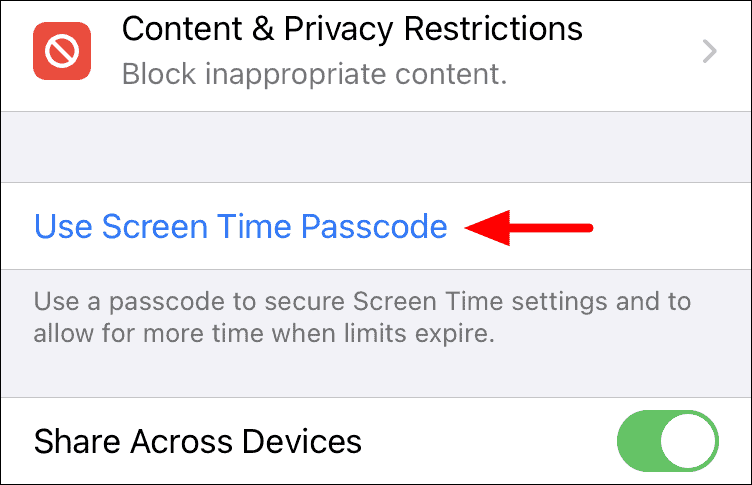
Bây giờ, bạn sẽ được yêu cầu nhập mật mã gồm bốn chữ số. Luôn nhập mật mã không dễ đoán và khác với mật mã mà bạn có thể đã đặt trên các thiết bị khác để tăng cường bảo mật. Ngay sau khi bạn nhập mật mã, bạn sẽ tự động được chuyển đến màn hình tiếp theo.
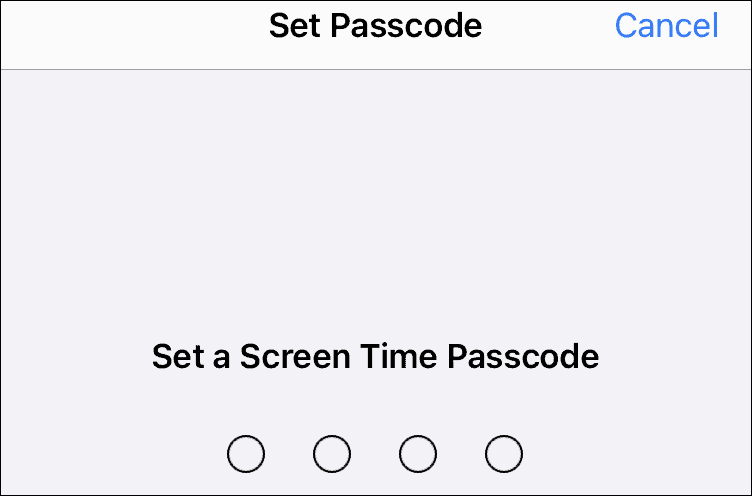
Trên màn hình tiếp theo, bạn phải nhập lại mật mã mà bạn đã nhập trước đó.
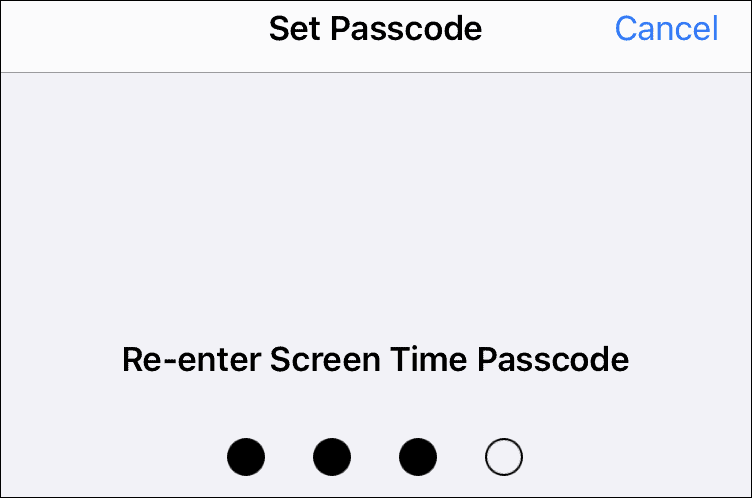
Sau khi bạn đã nhập mật mã hai lần, bạn sẽ được yêu cầu nhập ID Apple và mật khẩu của mình, điều này sẽ rất hữu ích, trong trường hợp bạn quên mật mã. Khi bạn đã nhập các chi tiết cần thiết trong phần được cung cấp, hãy nhấn vào’OK’ở góc trên cùng bên phải.
Bước này là tùy chọn và cũng có thể được bỏ qua bằng cách nhấp vào”Hủy”ở góc trên cùng bên trái.
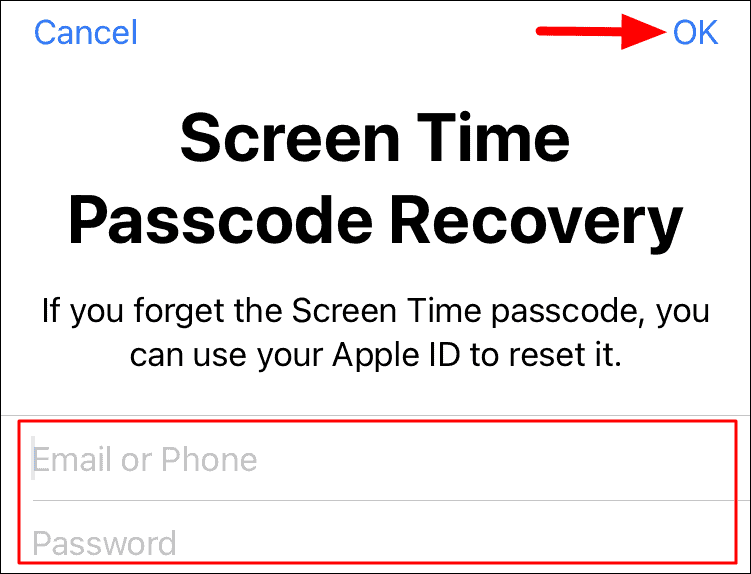
Thì đấy! Bạn đã vô hiệu hóa thành công máy ảnh trên iPhone của mình và thậm chí đặt mật mã cho cài đặt.